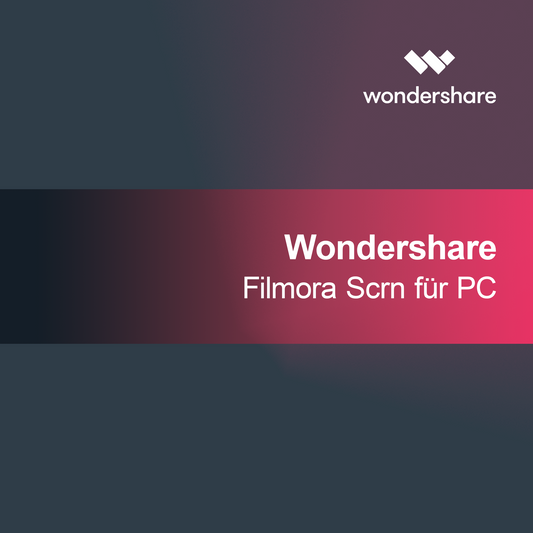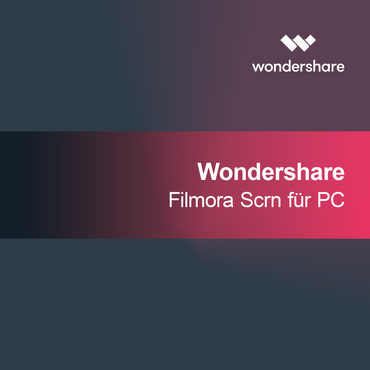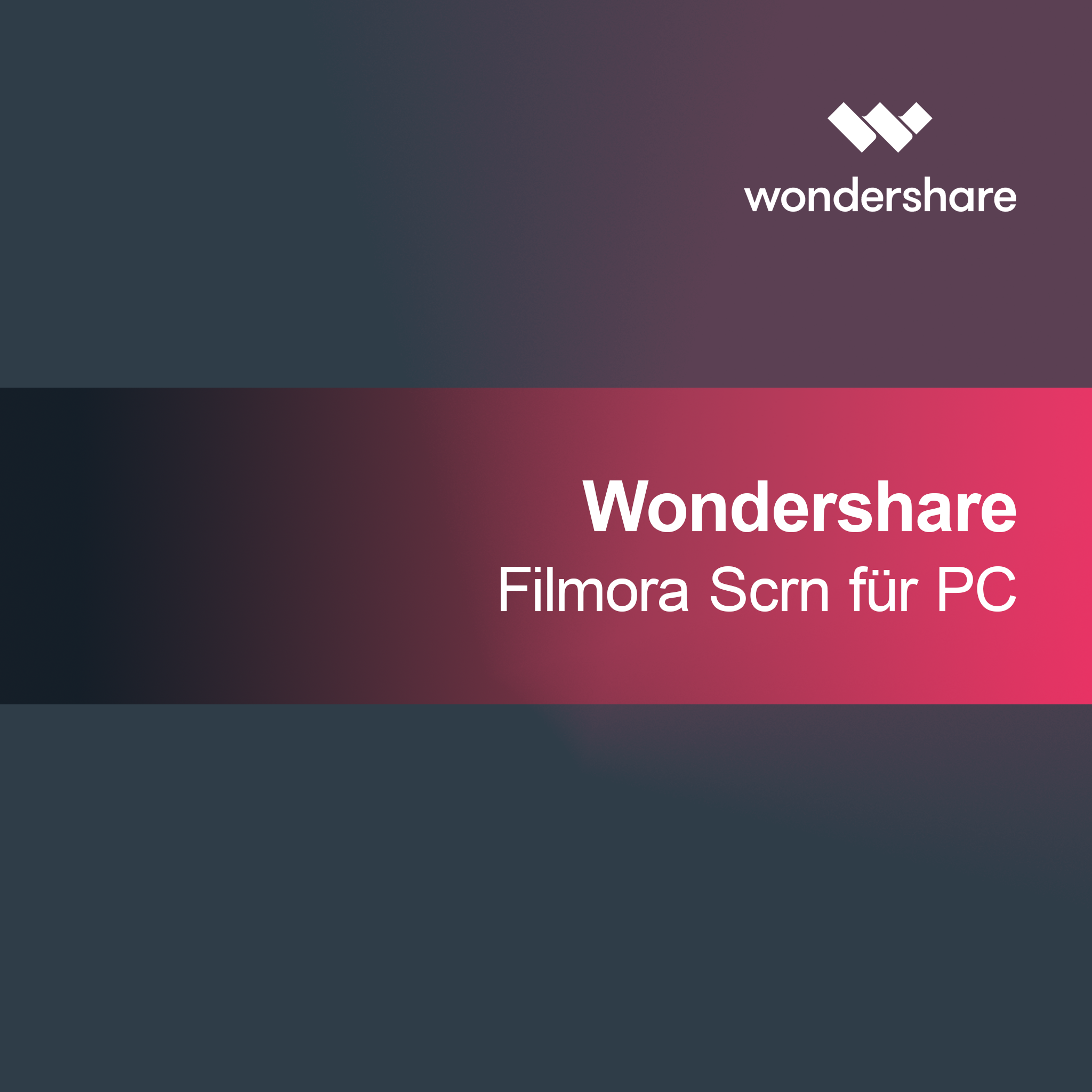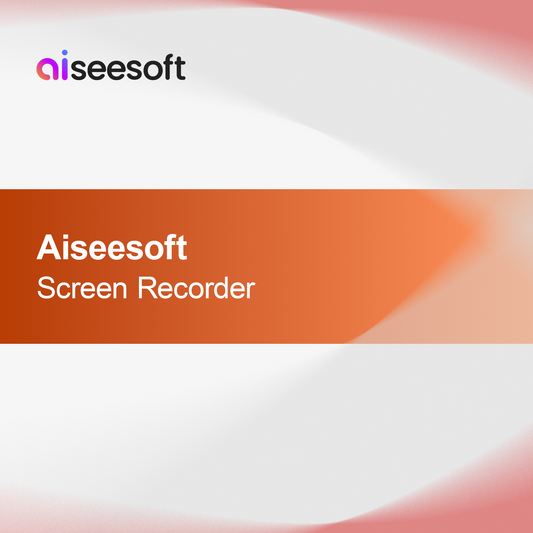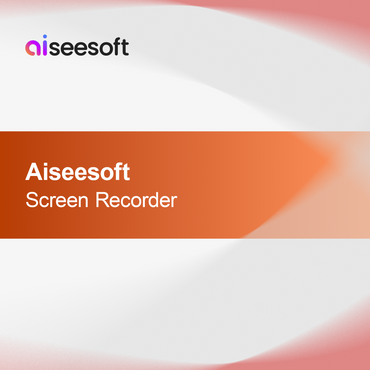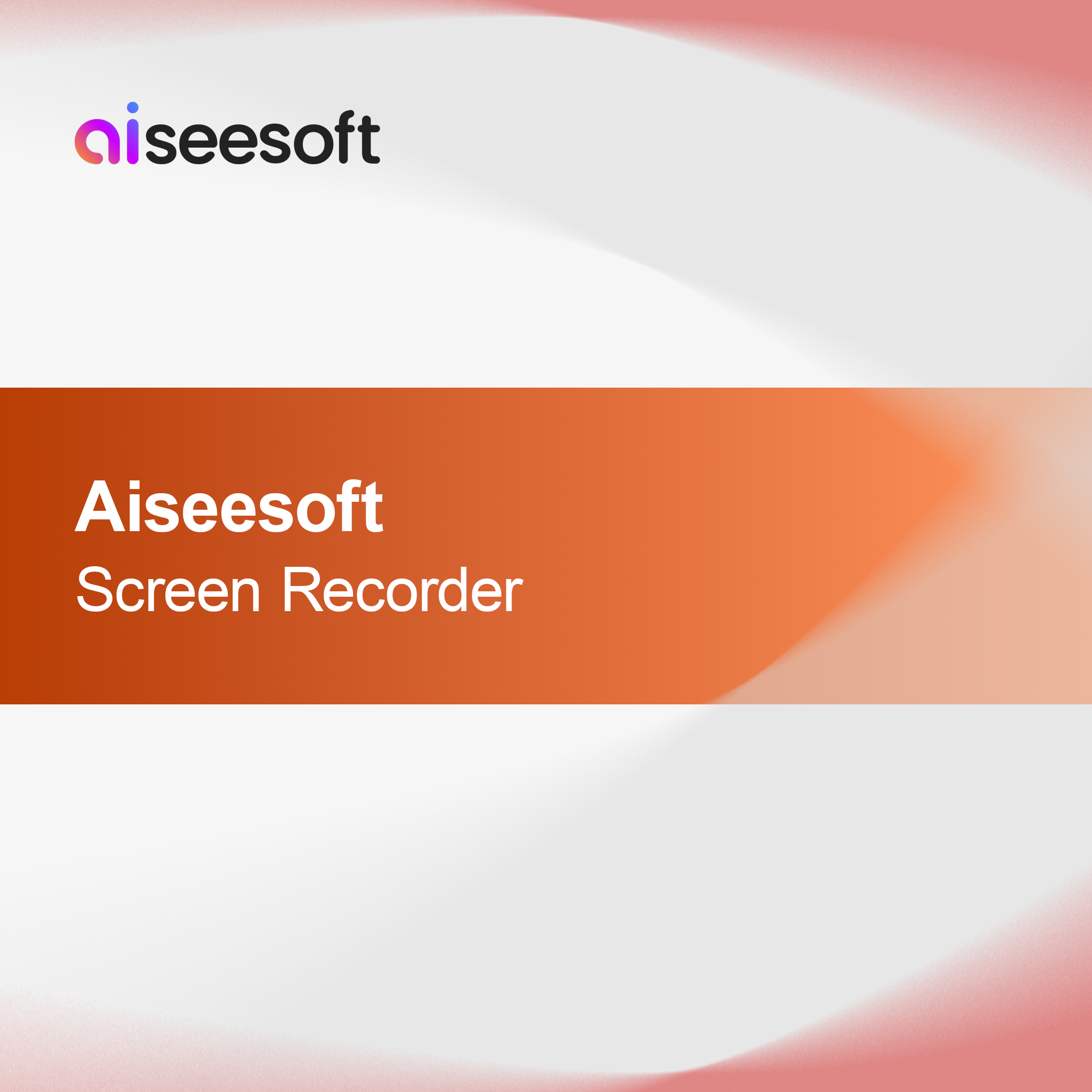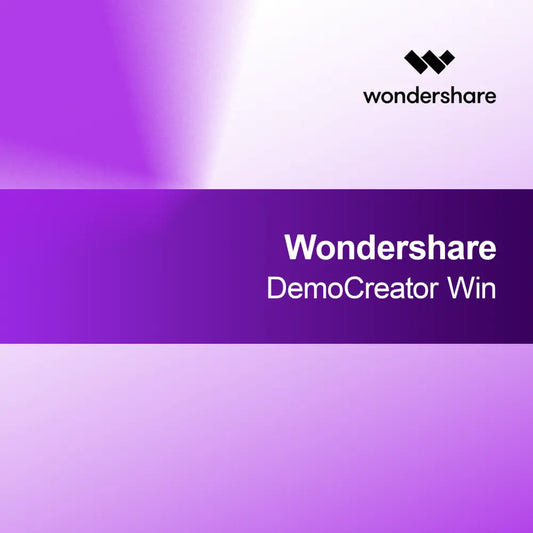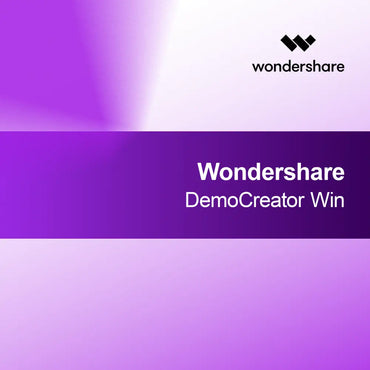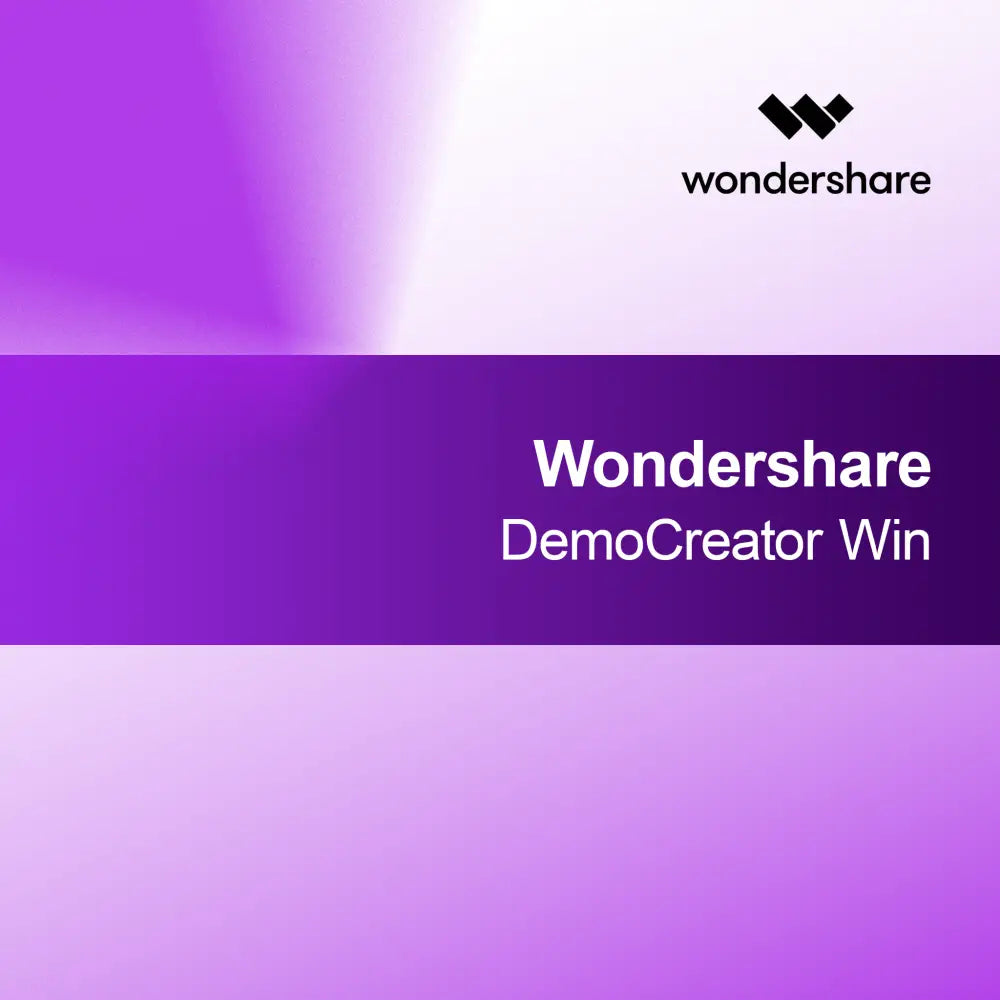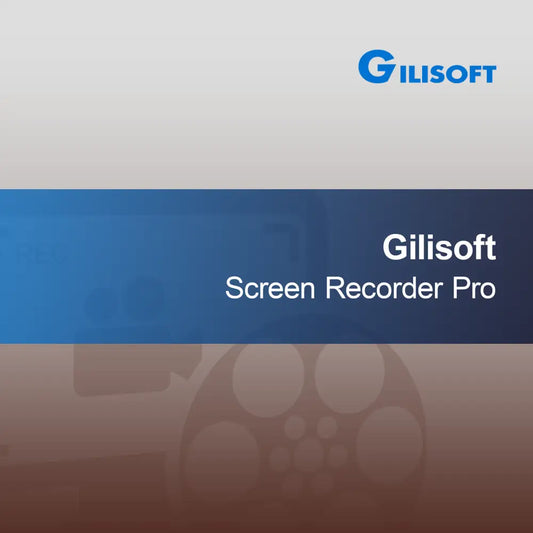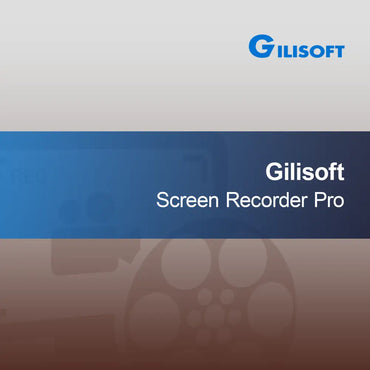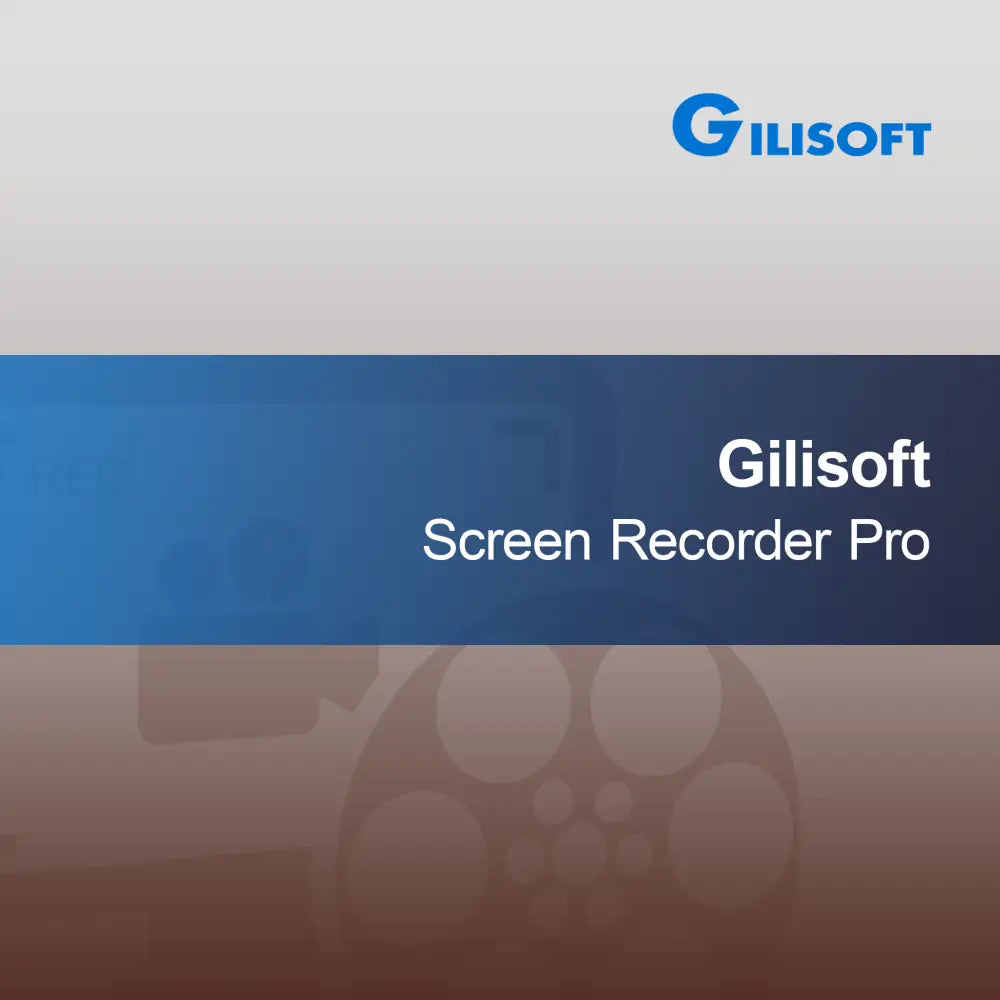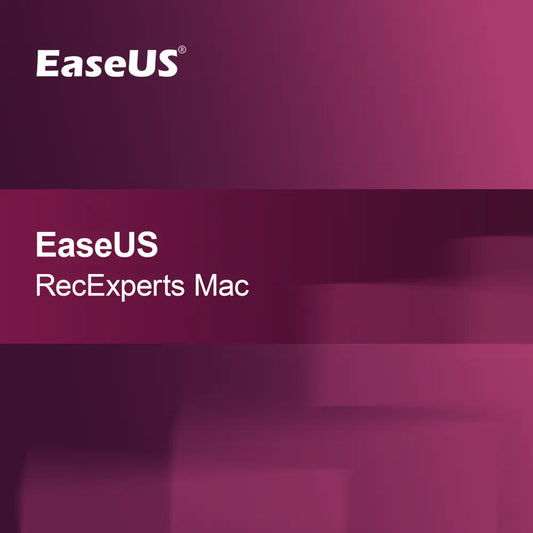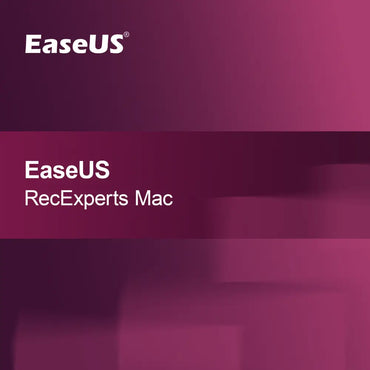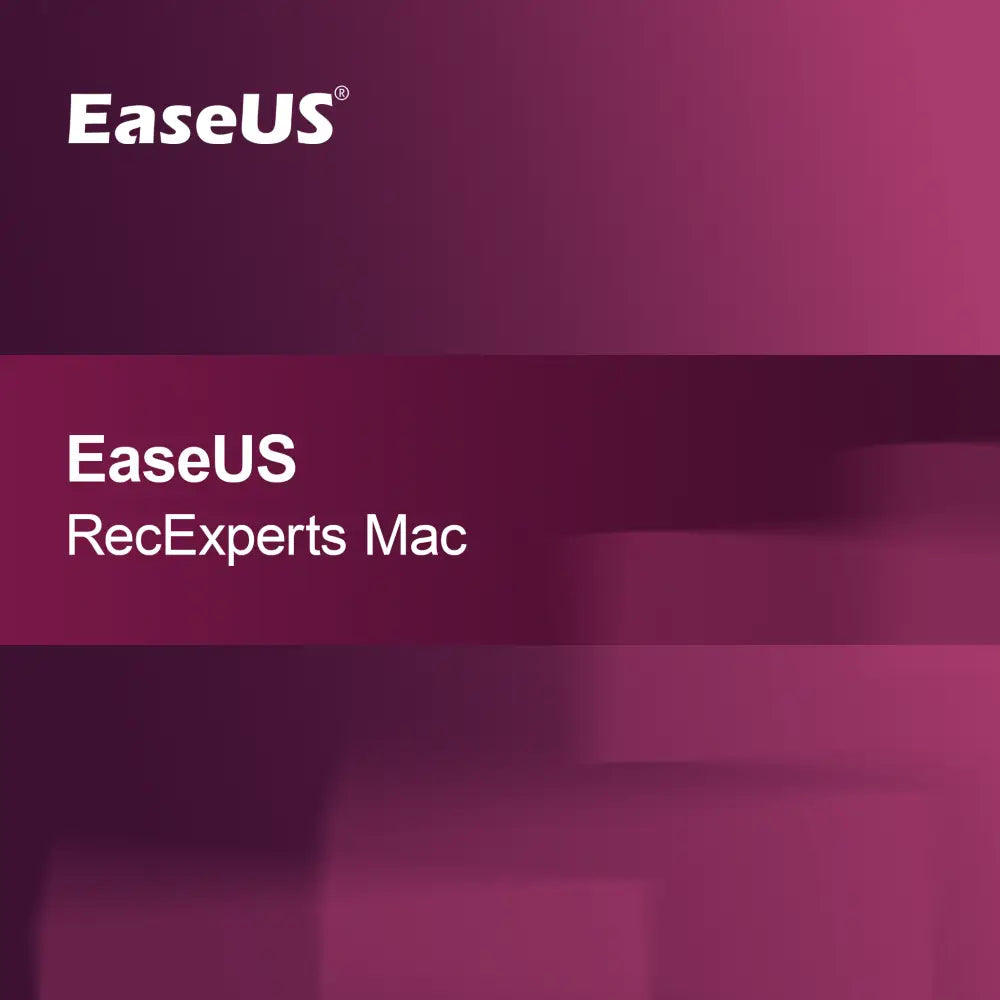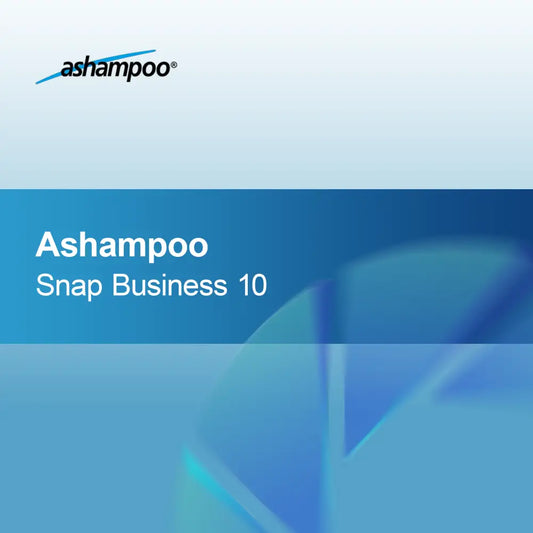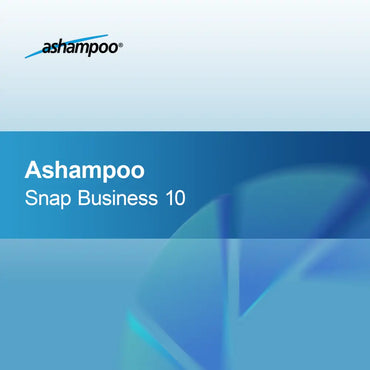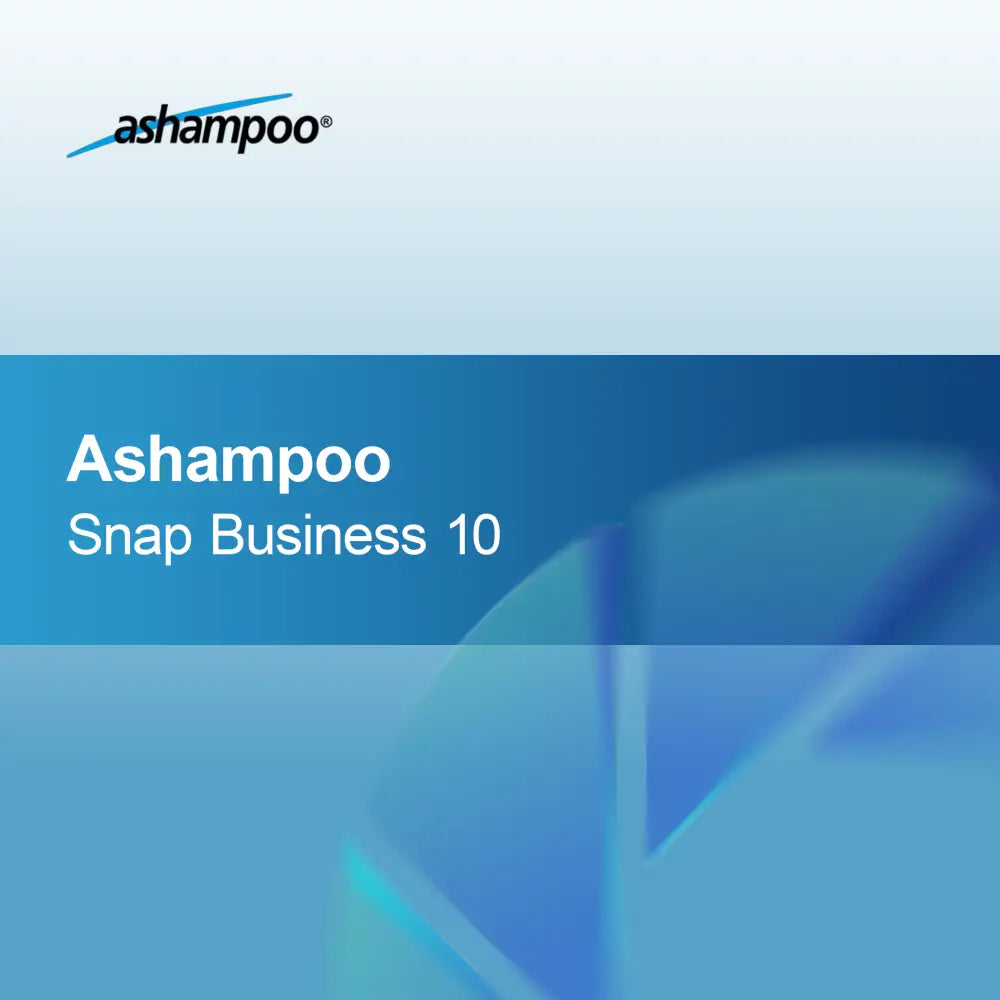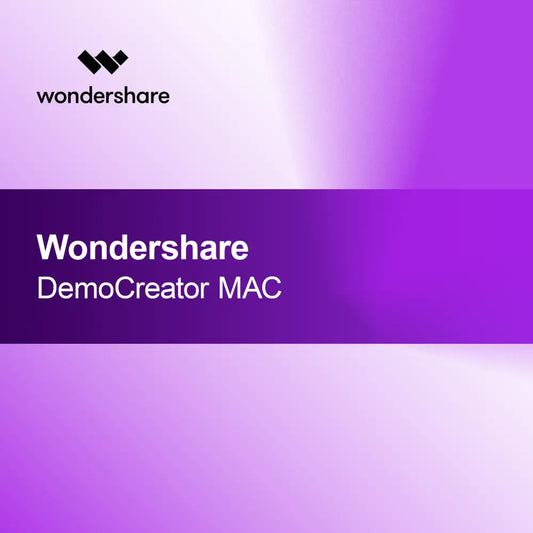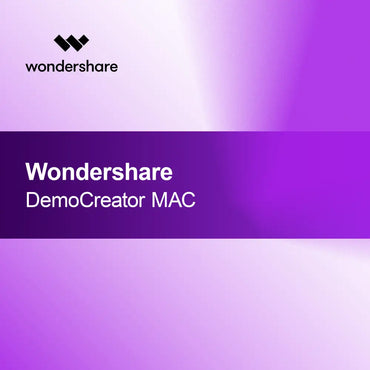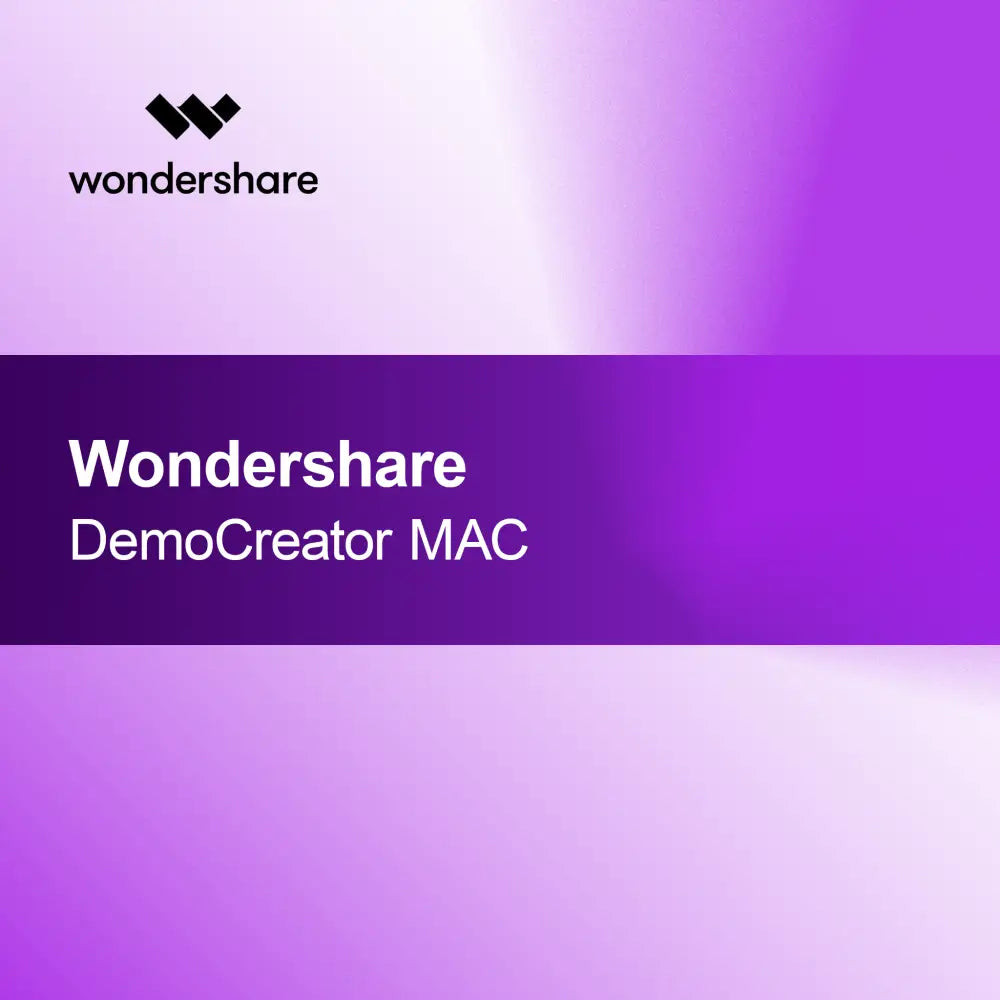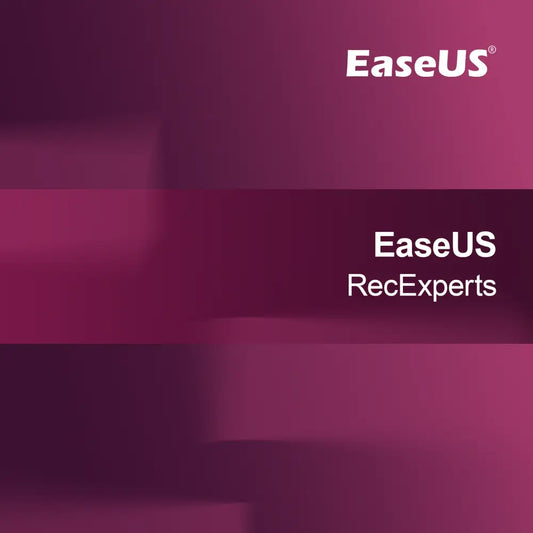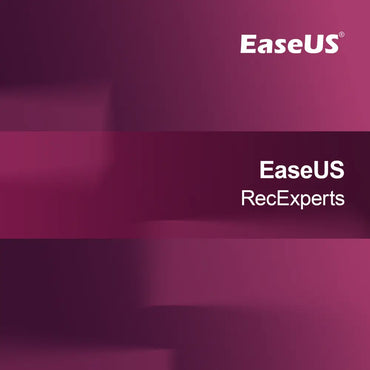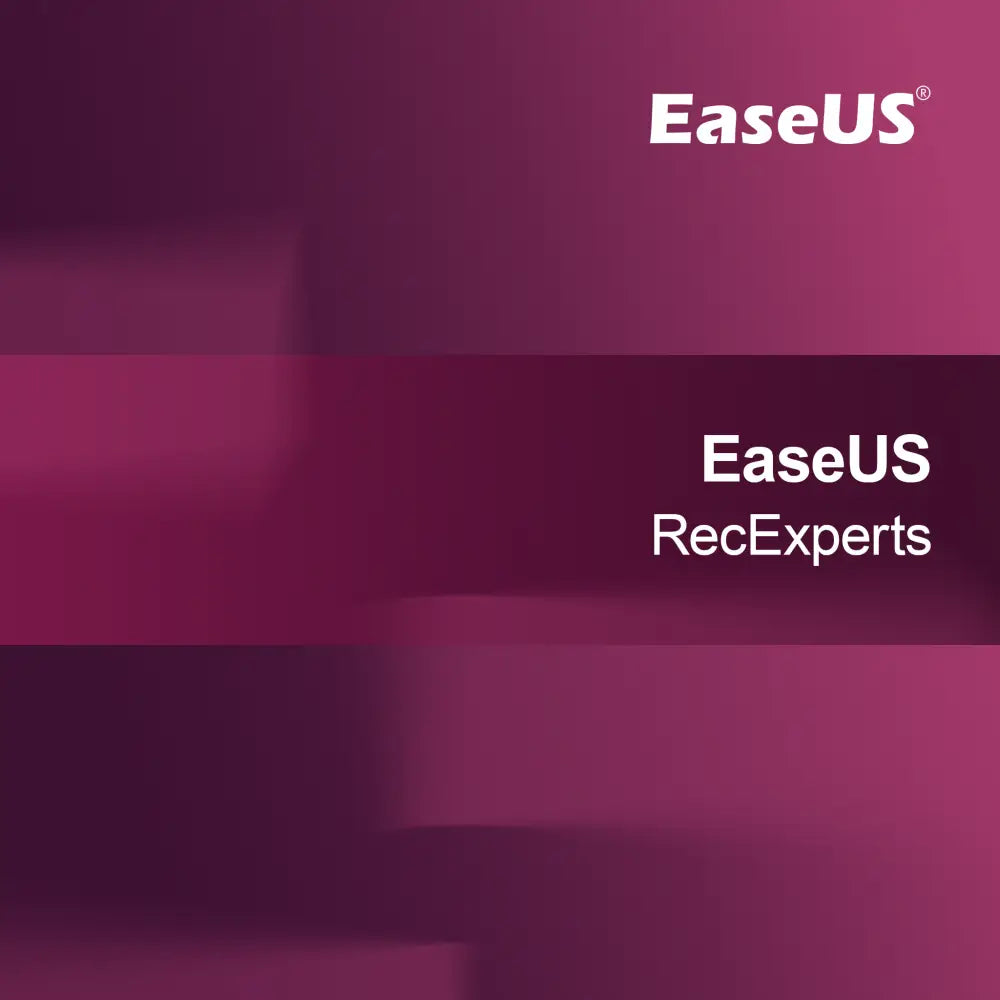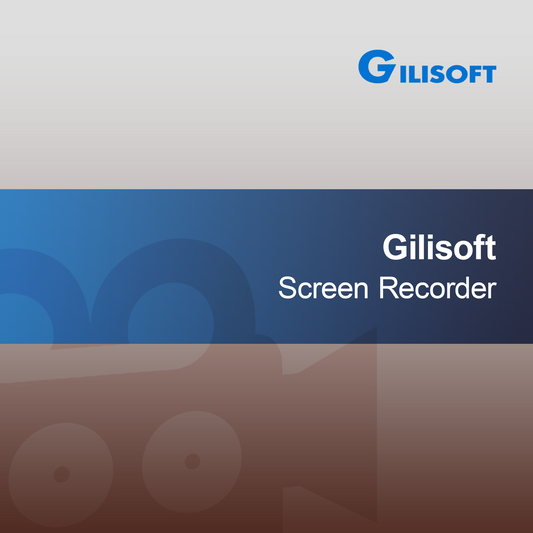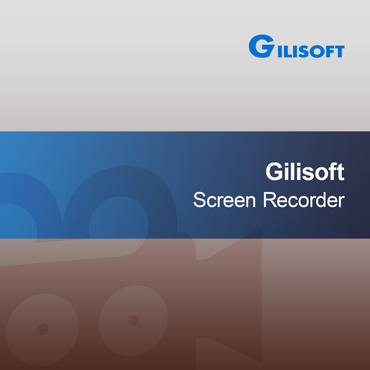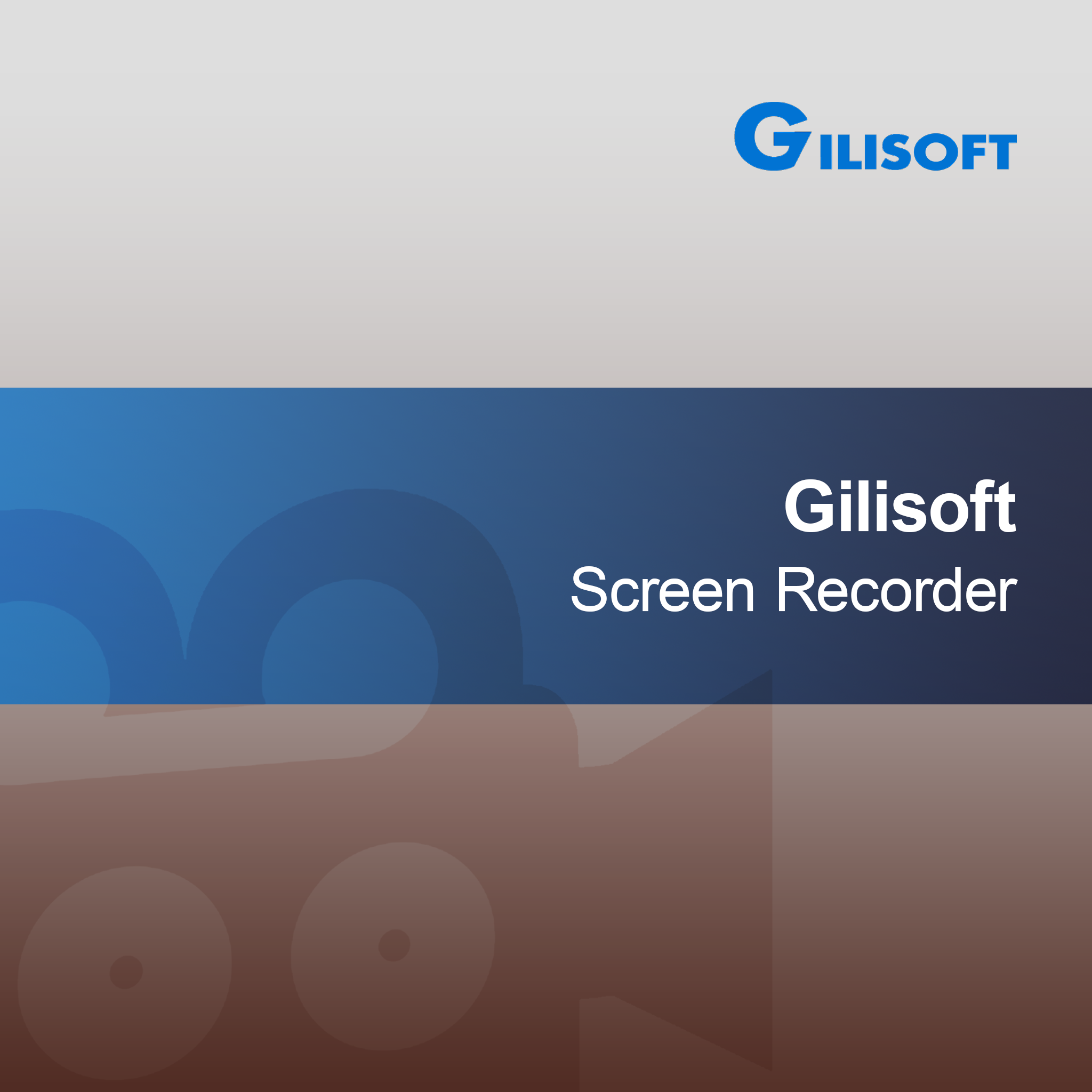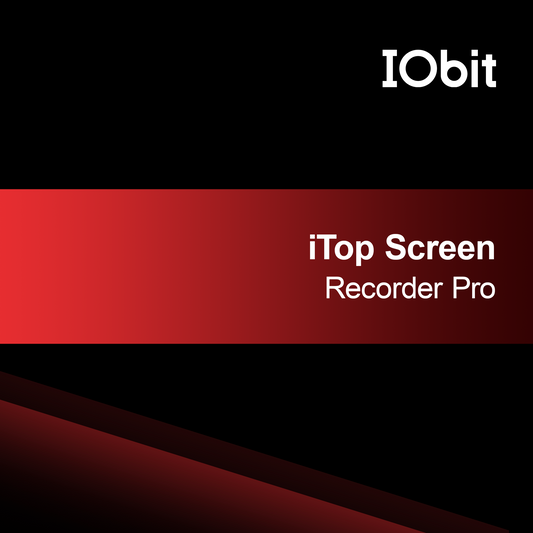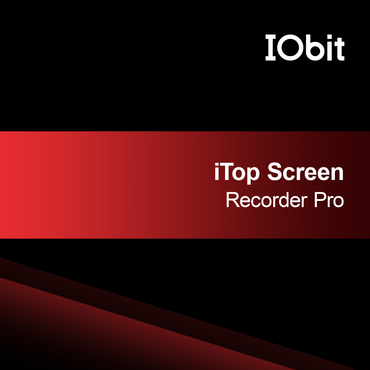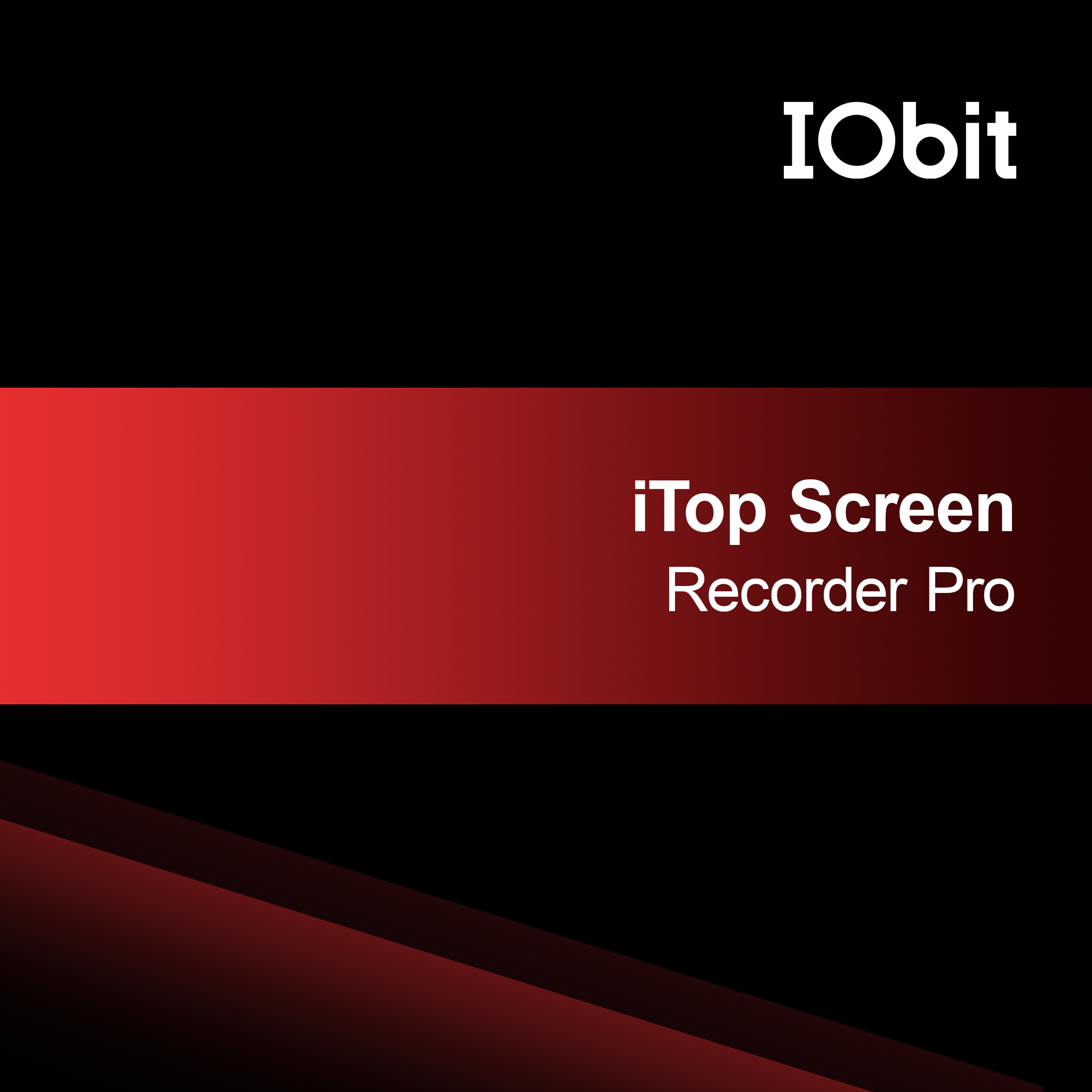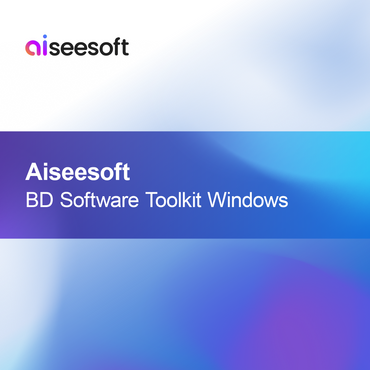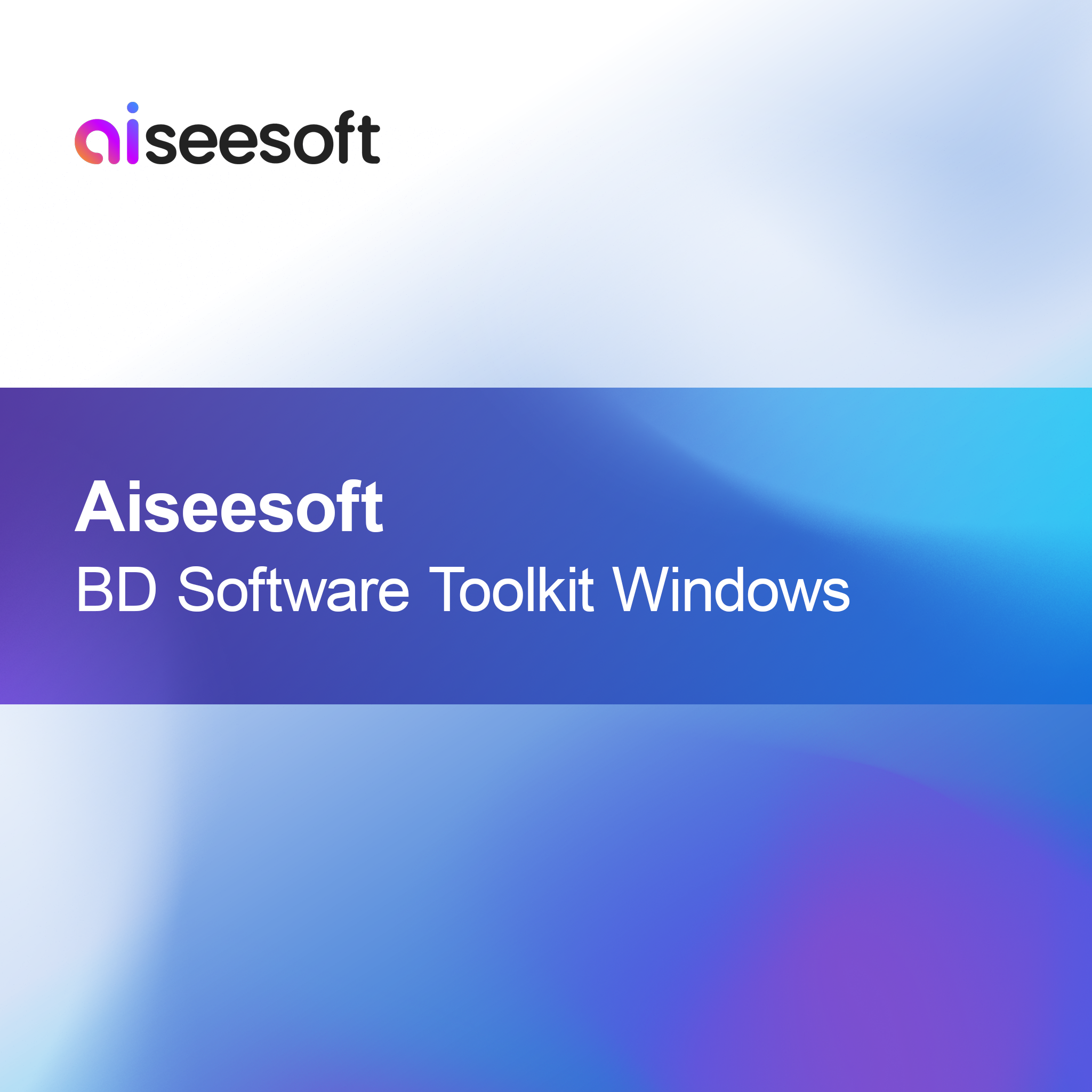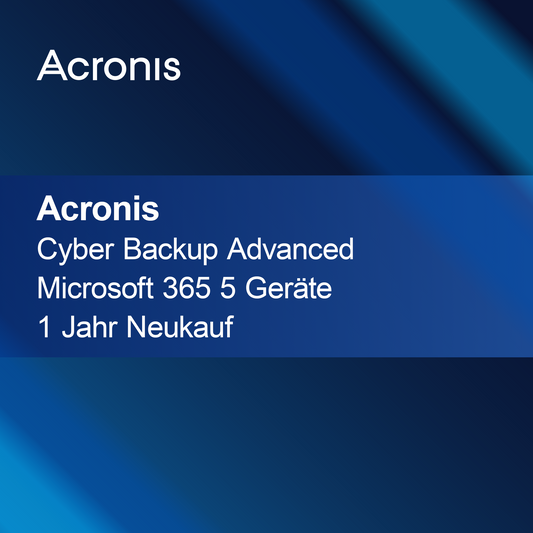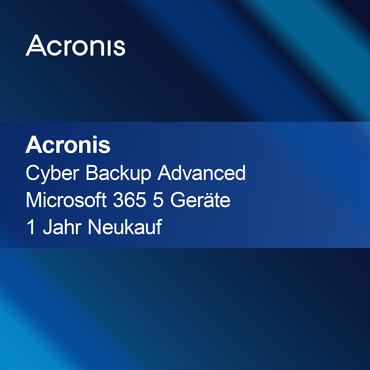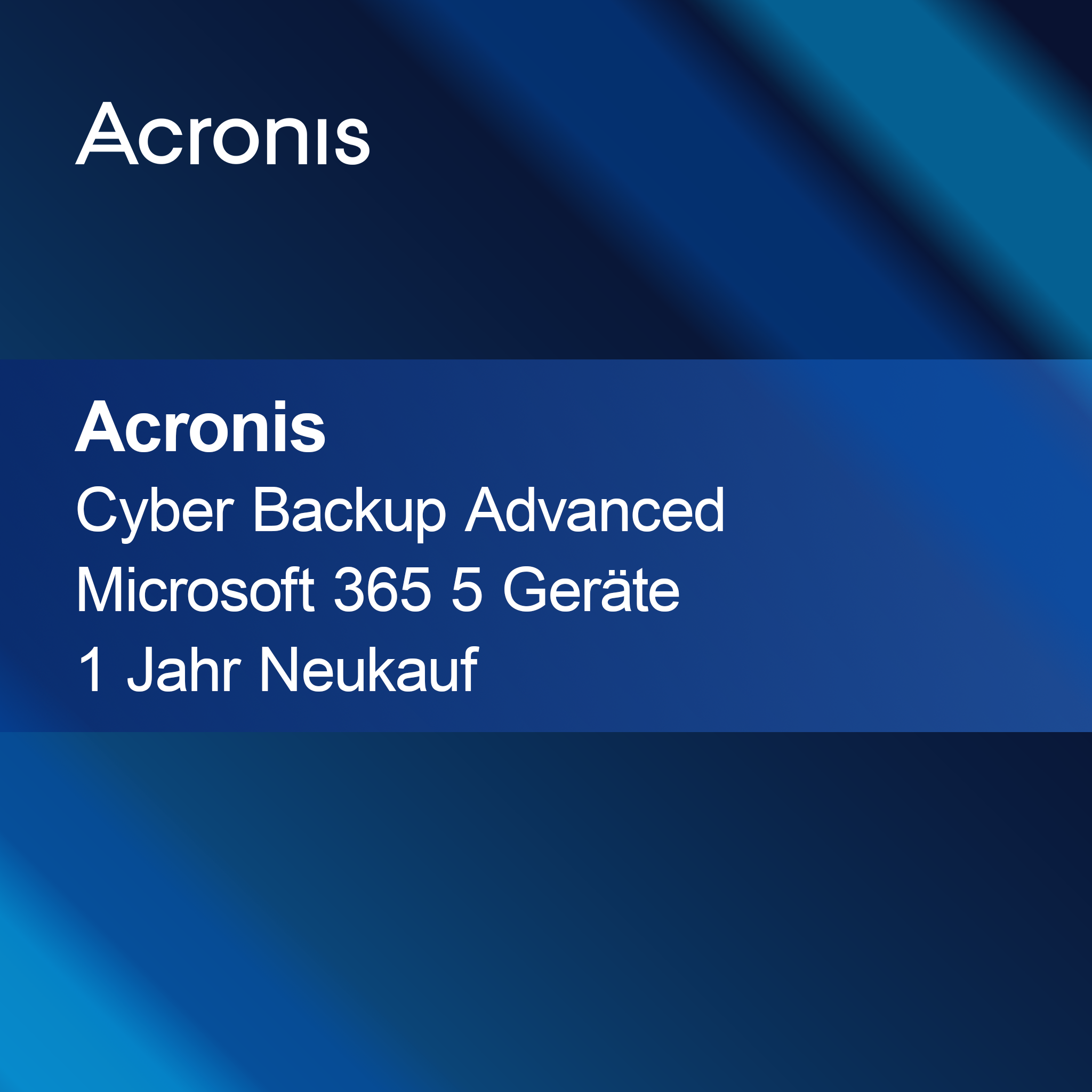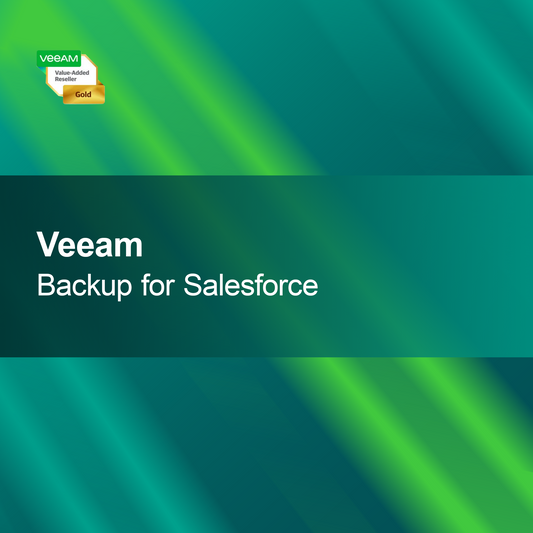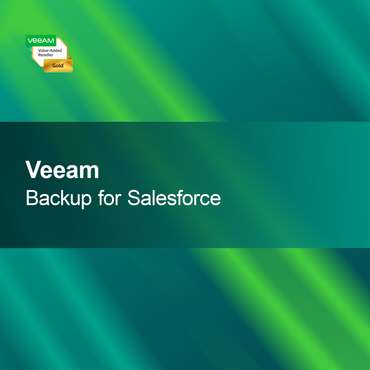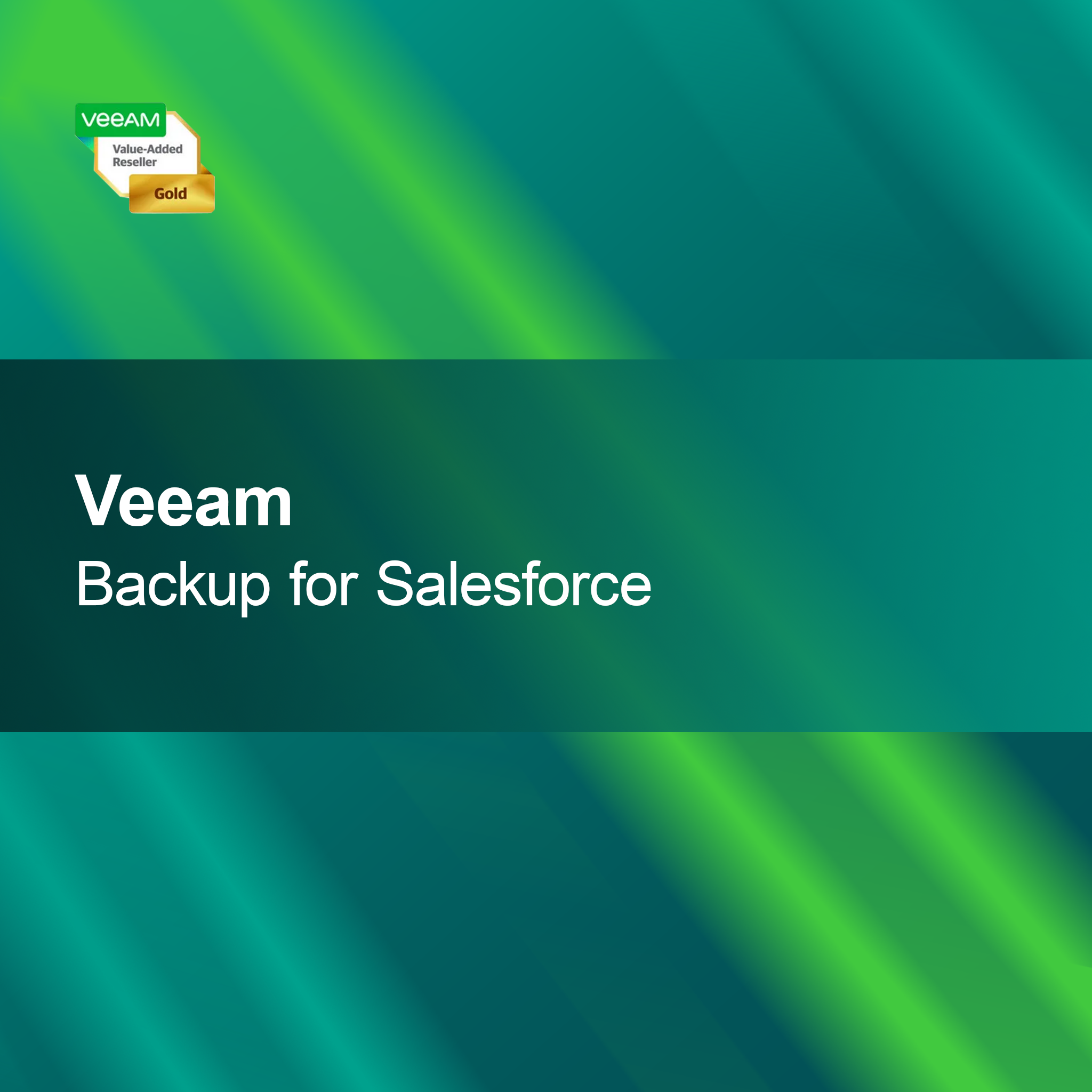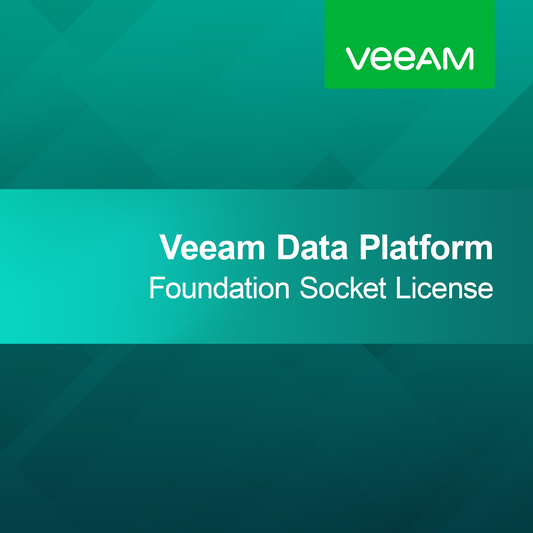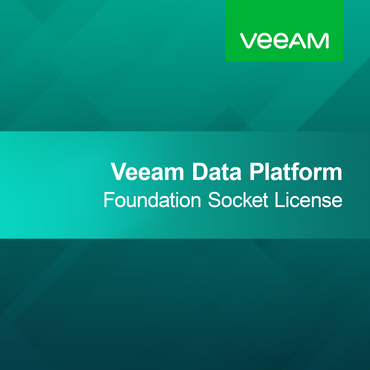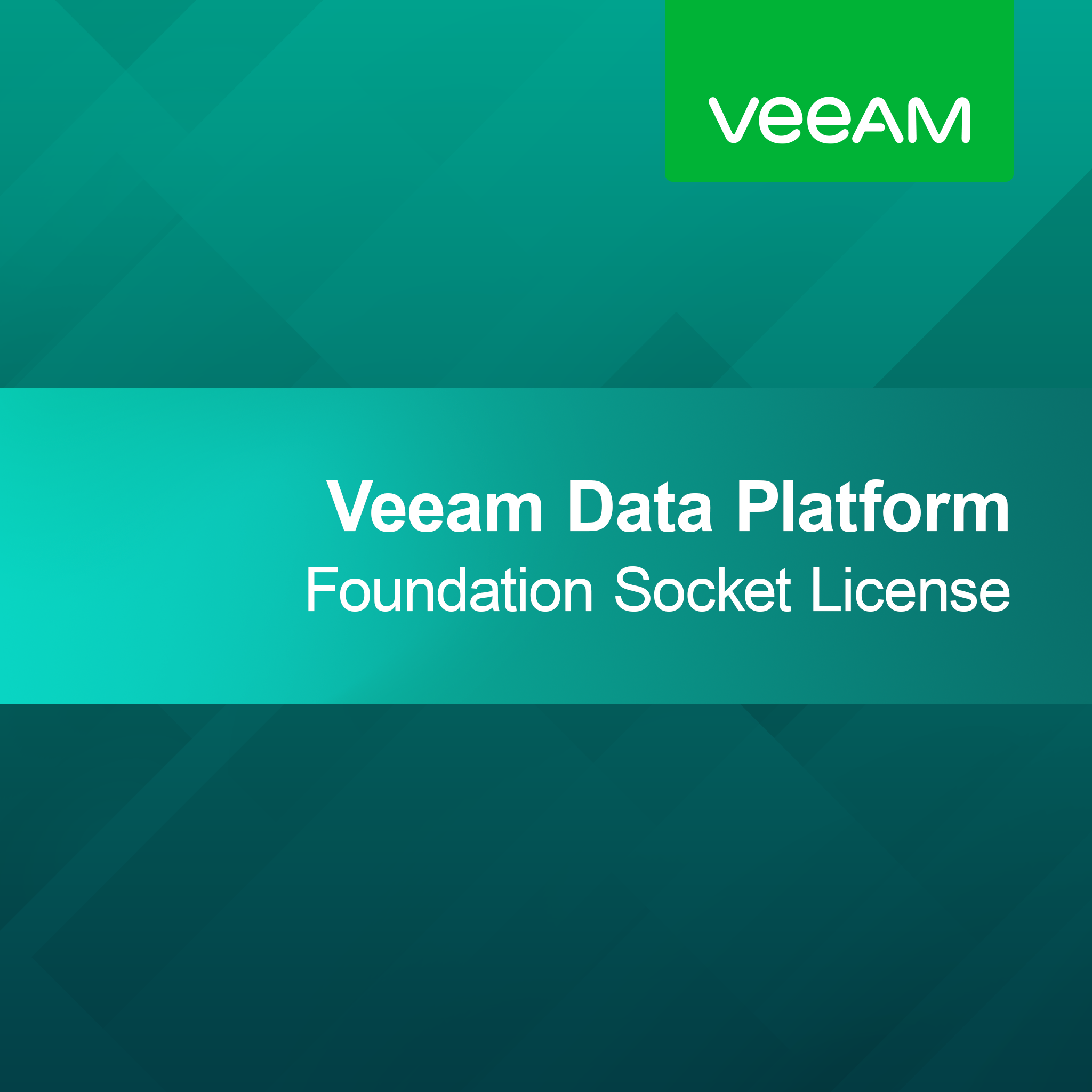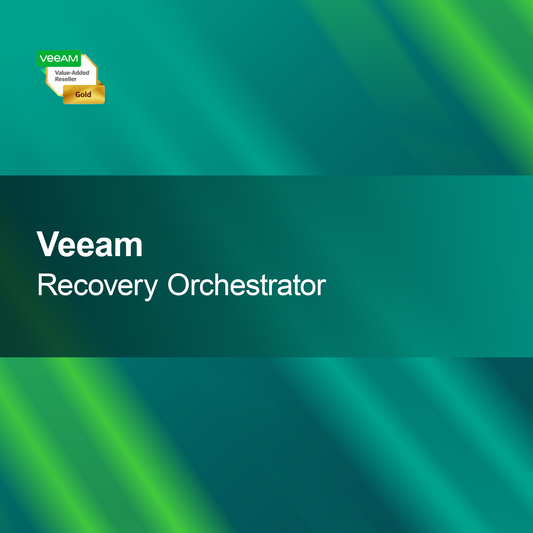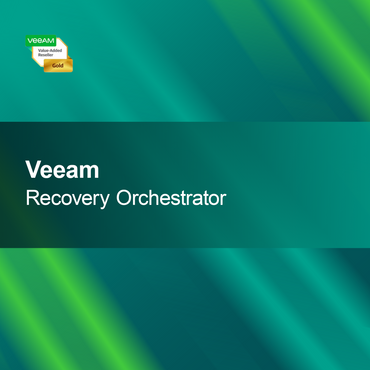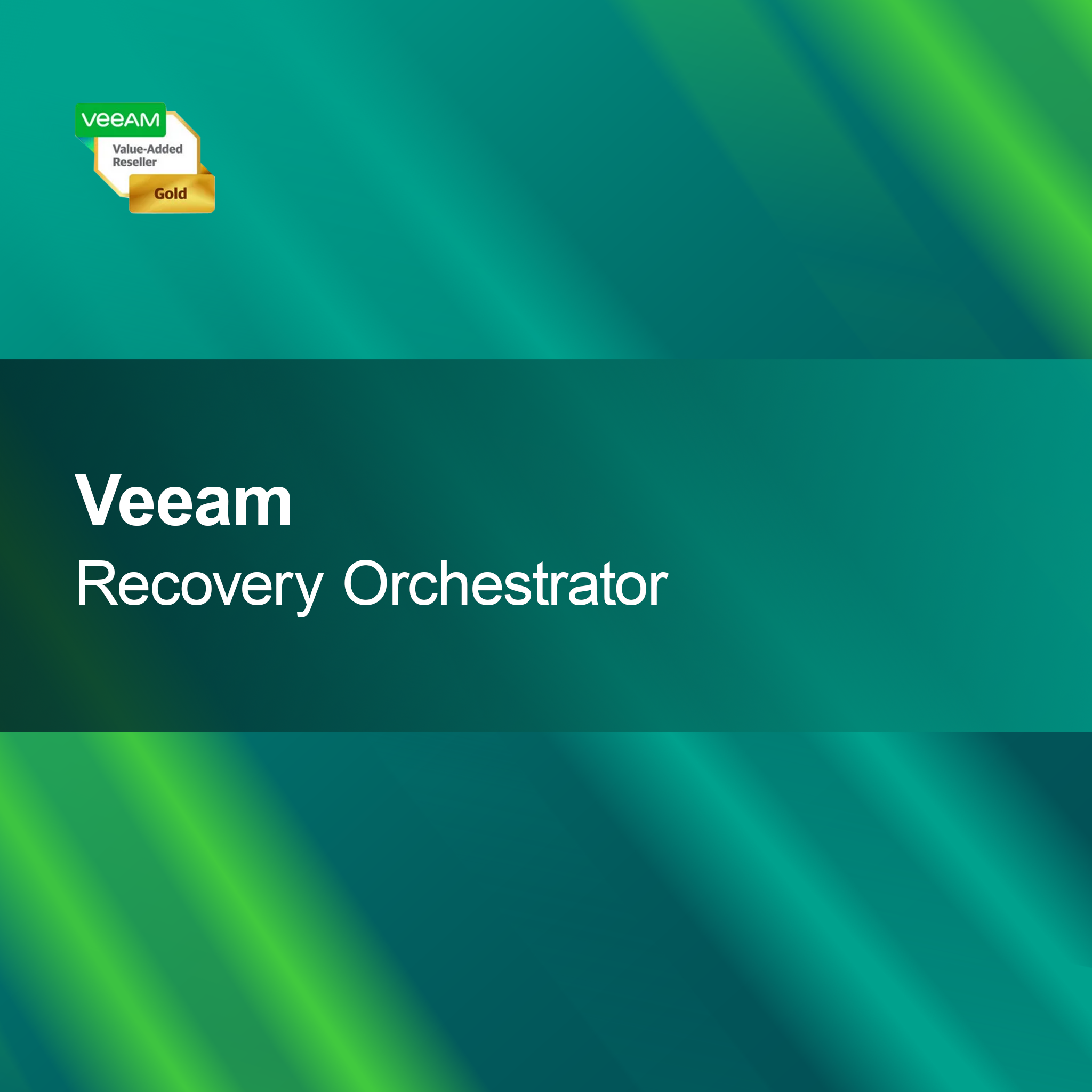-
Wondershare Filmora Scrn voor PC
Reguliere prijs €59,95Aanbiedingsprijs €59,95 Reguliere prijsEenheidsprijs perWondershare Filmora Scrn voor PC Met de licentiesleutel voor Wondershare Filmora Scrn voor PC krijg je een veelzijdig en gebruiksvriendelijk programma dat schermopname en videobewerking moeiteloos...
-
Aiseesoft Schermrecorder
Reguliere prijs €29,95Aanbiedingsprijs €29,95 Reguliere prijsEenheidsprijs perAiseesoft Screen Recorder Met de Aiseesoft Screen Recorder kun je heel eenvoudig je scherm opnemen en professionele video's maken. Of het nu tutorials, gameplay of online...
-
Wondershare DemoCreator Win
Reguliere prijs €49,95Aanbiedingsprijs €49,95 Reguliere prijsEenheidsprijs perWondershare DemoCreator Win Met Wondershare DemoCreator maak je moeiteloos hoogwaardige schermopnames en duidelijke tutorials. De intuïtieve gebruikersinterface helpt je om je ideeën snel en eenvoudig om...
-
Gilisoft Schermopname Pro
Reguliere prijs Vanaf €39,95Aanbiedingsprijs Vanaf €39,95 Reguliere prijsEenheidsprijs perGilisoft Screen Recorder Pro Met Gilisoft Screen Recorder Pro heb je een krachtig hulpmiddel in handen om je schermactiviteiten moeiteloos en professioneel op te nemen. Of...
-
EaseUS RecExperts Mac
Reguliere prijs €59,95Aanbiedingsprijs €59,95 Reguliere prijsEenheidsprijs perEaseUS RecExperts voor Mac Met EaseUS RecExperts voor Mac maak je heel eenvoudig hoogwaardige schermopnames. De software is perfect voor iedereen die tutorials, game-sessies of online...
-
Ashampoo Snap Business 10
Reguliere prijs €14,95Aanbiedingsprijs €14,95 Reguliere prijsEenheidsprijs perAshampoo Snap Business 10 Met Ashampoo Snap Business 10 krijg je een krachtig hulpmiddel waarmee je moeiteloos screenshots en schermvideo's kunt maken en bewerken. Deze software...
-
Wondershare DemoCreator MAC
Reguliere prijs €49,95Aanbiedingsprijs €49,95 Reguliere prijsEenheidsprijs perWondershare DemoCreator voor MAC Met Wondershare DemoCreator maak je in een handomdraai indrukwekkende schermopnames en tutorials. De intuïtieve gebruikersinterface maakt het je gemakkelijk om je ideeën...
-
EaseUS RecExperts
Reguliere prijs €59,95Aanbiedingsprijs €59,95 Reguliere prijsEenheidsprijs perEaseUS RecExperts Met EaseUS RecExperts neem je moeiteloos en effectief je schermactiviteiten op. Of het nu tutorials, game-sessies of online vergaderingen zijn – dit programma biedt...
-
Gilisoft Schermrecorder
Reguliere prijs Vanaf €23,95Aanbiedingsprijs Vanaf €23,95 Reguliere prijsEenheidsprijs perGilisoft Screen Recorder Met de Gilisoft Screen Recorder kun je heel eenvoudig je scherm opnemen en professionele video's maken. Of het nu tutorials, gameplay of presentaties...
-
iTop Schermopname Pro
Reguliere prijs Vanaf €47,95Aanbiedingsprijs Vanaf €47,95 Reguliere prijsEenheidsprijs periTop Screen Recorder Pro Met de licentiesleutel voor iTop Screen Recorder Pro kun je eenvoudig hoogwaardige schermopnames maken. Of het nu voor tutorials, game-sessies of presentaties...
-
Aiseesoft BD Software Toolkit
Reguliere prijs €94,95Aanbiedingsprijs €94,95 Reguliere prijsEenheidsprijs perAiseesoft BD Software Toolkit De Aiseesoft BD Software Toolkit biedt je een eenvoudige en snelle manier om Blu-ray-films te converteren, te bewerken en te back-uppen. Het...
Schermopname
Wat is een schermopname?
Een schermopname is een methode om de inhoud van uw computerscherm vast te leggen. Deze techniek wordt vaak gebruikt om tutorials te maken, softwaredemonstraties te tonen of technische problemen te documenteren. Met verschillende softwareoplossingen kunt u zowel beeld als geluid vastleggen, wat de communicatie van informatie aanzienlijk vergemakkelijkt. Schermopnames zijn een waardevol hulpmiddel voor onderwijs, presentaties en ondersteuning.
Welke software kan ik gebruiken voor schermopnames?
Er zijn tal van softwareoplossingen voor schermopnames die verschillende functies bieden. Populaire programma's zijn OBS Studio, Camtasia en Snagit. Deze tools stellen u in staat om het hele scherm of slechts een bepaald gedeelte op te nemen. Sommige bieden ook bewerkingsfuncties waarmee u uw opnames kunt aanpassen. Kies de software die het beste bij uw eisen past om de gewenste resultaten te bereiken.
Hoe kan ik een schermopname maken?
Om een schermopname te maken, moet u eerst de juiste software installeren en openen. Kies vervolgens het gedeelte van het scherm dat u wilt opnemen en start de opname. Zorg ervoor dat u alle noodzakelijke voorbereidingen treft, zoals het sluiten van niet-essentiële vensters of het dempen van meldingen. Na de opname kunt u de video opslaan en indien nodig bewerken.
Welke formaten zijn beschikbaar voor schermopnames?
Schermopnames kunnen in verschillende videoformaten worden opgeslagen, waaronder MP4, AVI en MOV. Elk formaat heeft zijn eigen voor- en nadelen, afhankelijk van de gewenste kwaliteit en bestandsgrootte. MP4 is bijvoorbeeld wijdverbreid en biedt een goede balans tussen kwaliteit en bestandsgrootte, terwijl AVI een hogere kwaliteit maar ook grotere bestanden levert. Kies het formaat dat het beste bij uw behoeften past.
- Eenvoudig tutorials en trainingen maken
- Documentatie van softwareproblemen voor de ondersteuning
- Presentaties en ideeën delen met anderen
Hoe kan ik mijn schermopname bewerken?
Het bewerken van uw schermopname kan met verschillende softwaretools die knip- en bewerkingsfuncties bieden. Programma's zoals Camtasia of Adobe Premiere Pro stellen u in staat ongewenste delen te verwijderen, tekst of afbeeldingen toe te voegen en de geluidskwaliteit te verbeteren. Zorgvuldig bewerken kan bijdragen aan een duidelijkere en aantrekkelijkere opname, wat de kijkervaring verbetert.
Welke tips zijn er voor een succesvolle schermopname?
Om een succesvolle schermopname te maken, moet u enkele tips in acht nemen. Plan van tevoren wat u wilt laten zien en oefen indien nodig het verloop. Zorg voor een rustige omgeving om storingen te minimaliseren. Gebruik duidelijke taal en spreek duidelijk, zodat uw kijkers u kunnen volgen. Een goede voorbereiding helpt ervoor te zorgen dat uw schermopname professioneel en informatief overkomt.